 avocatnet.ro explicăm legislația
avocatnet.ro explicăm legislația
articole
Informații utile în viața ta personală
Salarizare, taxare & relația cu statul
Ghid auto
Ghidul antreprenorului
Justițiabil in România
Date personale & viața privată
Start-up
Editorial
Weekend
IMM & Antreprenoriat
Taxe și impozite
Relații de muncă & Asigurări sociale
PFA & Profesii liberale
Finanțări
Aspecte juridice
întrebări și răspunsuri
Acum în comunitate
320 mesaje publicate astăzi
16 utilizatori online
1 consultant online
16 utilizatori online
1 consultant online
consultanți
Vreau consultanță
Pe avocatnet.ro găsești mii de consultanți, din diferite domenii, pe care îi poți contacta direct.
Află cum!
Vreau să ofer consultanță
Pe avocatnet.ro se fac lunar mii de cereri de consultanță către consultanții înscriși.
Află detalii!
Implică-te, ajută-i pe alții
și fă-te cunoscut
Vrei să afle și alții câte lucruri știi în domeniul tău de activitate?
Răspunde la întrebăriși fă-te cunoscut
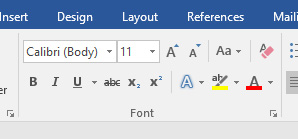

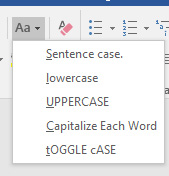

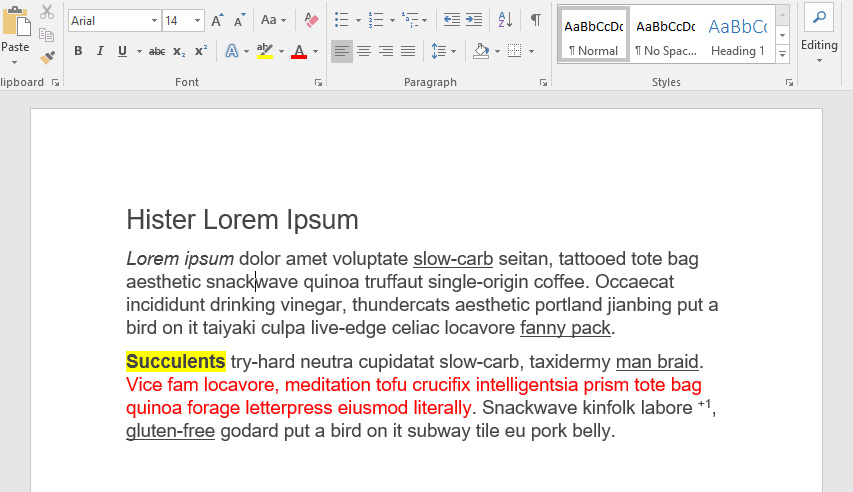
Comentarii articol (0)